Les traductions sont fournies par des outils de traduction automatique. En cas de conflit entre le contenu d'une traduction et celui de la version originale en anglais, la version anglaise prévaudra.
Gestion du stockage des adaptateurs Amazon S3 avec AWS OpsHub
Vous pouvez l'utiliser AWS OpsHub pour créer et gérer le stockage Amazon Simple Storage Service (Amazon S3) sur votre Snowball Edge à l'aide de l'adaptateur S3 pour les tâches d'importation et d'exportation.
Rubriques
Accès au stockage Amazon S3 avec AWS OpsHub
Vous pouvez télécharger des fichiers sur votre appareil et y accéder localement. Vous pouvez les déplacer physiquement vers un autre emplacement de l'appareil ou les réimporter au AWS Cloud moment du retour de l'appareil.
Snowball Edge utilise des compartiments Amazon S3 pour stocker et gérer des fichiers sur votre appareil.
Pour accéder à un compartiment S3
-
Ouvrez l' AWS OpsHub application.
-
Dans la section Manage file storage (Gérer le stockage de fichiers) du tableau de bord, choisissez Get started (Démarrer).
Si votre appareil a été commandé via le mécanisme de transfert Amazon S3, ils apparaissent dans la section Buckets de la page Stockage de fichiers et d'objets. Sur la page Stockage de fichiers et d'objets, vous pouvez consulter les détails de chaque compartiment.
Note
Si le périphérique a été commandé avec le mécanisme de transfert NFS, le nom du compartiment apparaîtra dans la section des points de montage une fois le service NFS configuré et activé. Pour plus d'informations sur l'utilisation de l'interface NFS, consultezGestion de l'interface NFS avec AWS OpsHub.
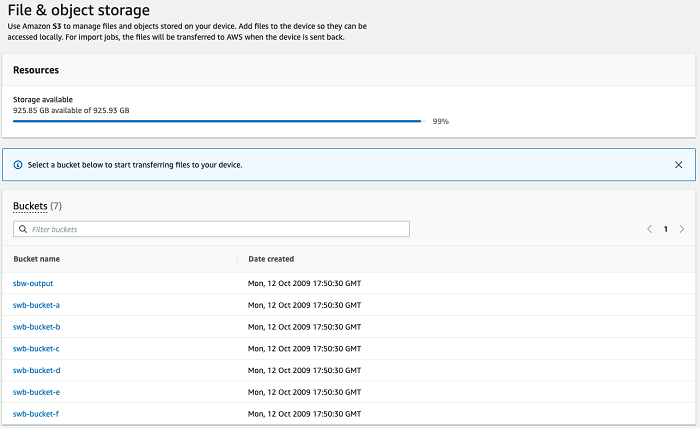
Chargement de fichiers vers le stockage Amazon S3 avec AWS OpsHub
Cette vidéo montre comment télécharger des fichiers vers le stockage Amazon S3 à l'aide de AWS OpsHub.
Pour charger un fichier
-
Dans la section Manage file storage (Gérer le stockage de fichiers) du tableau de bord, choisissez Get Started (Démarrer). Si vous avez des compartiments Amazon S3 sur votre appareil, ils apparaissent dans la section Compartiments de la page Stockage de fichiers. Vous pouvez voir les détails de chaque compartiment sur la page.
Choisissez le compartiment dans lequel vous souhaitez charger les fichiers.
Choisissez Upload puis Upload files ou glissez et déposez les fichiers dans le bucket, puis cliquez sur OK.

Note
Pour charger des fichiers plus volumineux, vous pouvez utiliser la fonctionnalité de téléchargement partitionné d'Amazon S3 à l'aide du AWS CLI. Pour plus d'informations sur la configuration des paramètres de la CLI S3, consultez Configuration de la CLI S3. Pour plus d'informations sur le téléchargement partitionné, consultez la section Présentation du téléchargement partitionné dans le guide de l'utilisateur d'Amazon Simple Storage Service
Le téléchargement d'un dossier depuis une machine locale vers Snowball Edge à l'aide AWS OpsHub du est pris en charge. Si la taille du dossier est très importante, la lecture de la file/folder sélection prend un certain temps. OpsHub Pendant OpsHub la lecture des fichiers et des dossiers, il n'affiche pas de suivi de progression. Cependant, il affiche un suivi de la progression une fois que le processus de téléchargement commence.
Téléchargement de fichiers depuis le stockage Amazon S3 avec AWS OpsHub
Pour télécharger un fichier
-
Dans la section Manage file storage (Gérer le stockage de fichiers) du tableau de bord, choisissez Get started (Démarrer). Si vous avez des compartiments S3 sur votre appareil, ils apparaissent dans la section Buckets (Compartiments) de la page File storage (Stockage de fichiers). Vous pouvez voir les détails de chaque compartiment sur la page.
Choisissez le compartiment à partir duquel vous souhaitez télécharger les fichiers et accédez au fichier à télécharger. Choisissez un ou plusieurs fichiers.
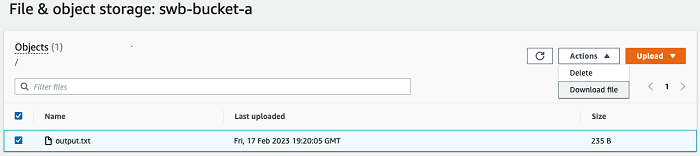
Dans le menu Actions, sélectionnez Download (Télécharger).
Choisissez un emplacement vers lequel télécharger le fichier, puis cliquez sur OK.
Suppression de fichiers du stockage Amazon S3 avec AWS OpsHub
Si vous n'avez plus besoin d'un fichier, vous pouvez le supprimer de votre compartiment Amazon S3.
Pour supprimer un fichier
-
Dans la section Manage file storage (Gérer le stockage de fichiers) du tableau de bord, choisissez Get started (Démarrer). Si vous avez des compartiments Amazon S3 sur votre appareil, ils apparaissent dans la section Compartiments de la page Stockage de fichiers. Vous pouvez voir les détails de chaque compartiment sur la page.
-
Choisissez le compartiment duquel vous souhaitez supprimer les fichiers et accédez au fichier que vous souhaitez supprimer.
-
Dans le menu Actions, sélectionnez Delete (Supprimer).
Dans la boîte de dialogue qui s'affiche, choisissez Confirm delete (Confirmer la suppression).